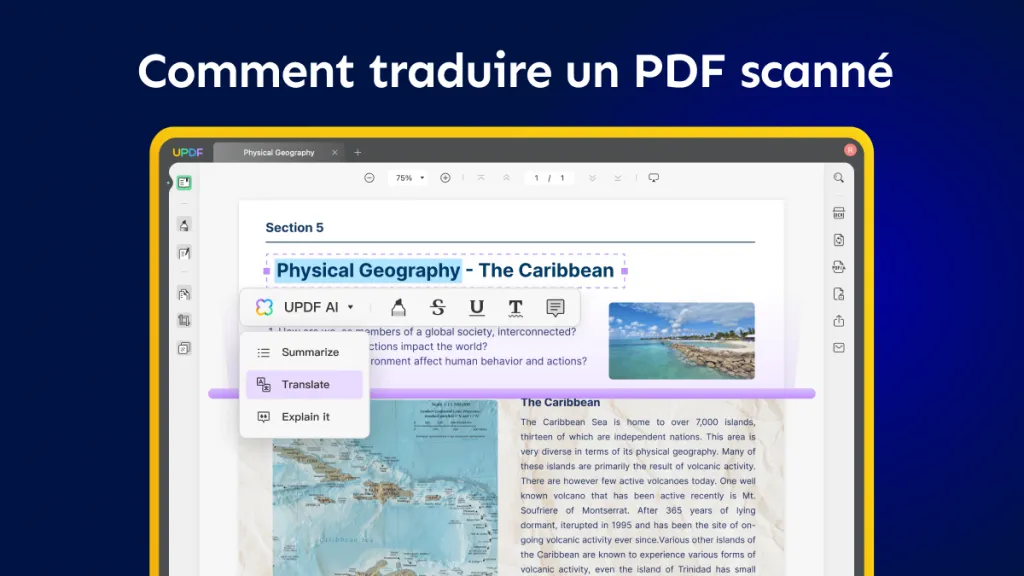De nos jours, nous utilisons des images et des fichiers PDF pour communiquer dans ce monde numérisé, et parfois, après avoir envoyé et sauvegardé ces fichiers, nous rencontrons des fautes de frappe. Copier ou modifier du texte dans des images n'est pas quelque chose que nous envisagions dans le passé, mais il y a maintenant un moyen. Vous pouvez copier le texte d'une image, qu'il s'agisse d'un devoir ou d'une simple photo, à l'aide d'un outil comme UPDF. Dans cet article, nous parlerons de cet outil de PDF et de ses caractéristiques. Si vous voulez savoir comment copier du texte à partir d'une image, continuez à lire.
Puis-je copier du texte à partir d'une image
Oui, vous pouvez copier du texte à partir de l'image à l'aide de la technologie OCR. L'OCR (reconnaissance optique de caractères) est un processus qui rend le texte de l'image modifiable et consultable en numérisant la photo. Les fonctions d'OCR sont présentes dans divers outils d'édition de PDF, mais seuls quelques-uns d'entre eux permettent d'obtenir des résultats de numérisation précis.
Vous pouvez facilement éditer ou copier le texte présent dans n'importe quelle langue à partir de n'importe quelle image PDF en lui appliquant l'OCR. Si l'OCR rend le texte modifiable et consultable, d'autres facteurs, comme l'image et la mise en page, restent intacts, de sorte que vous pouvez facilement copier le texte tout en conservant le format de l'image.
Quel outil dois-je utiliser pour copier le texte d'une image
UPDF est un éditeur de PDF ultra-rapide qui vous permet d'éditer et de copier des mots à partir d'images et de fichiers PDF sans nuire au format. Avec son interface colorée et sa police de caractères accrocheuse, vous pouvez facilement naviguer dans cet outil fluide, même si vous êtes un amateur de l'édition de PDF. Autrefois, nous n'envisagions même pas de rendre le texte modifiable directement à partir de la photo, mais avec l'évolution rapide de la technologie, c'est devenu possible.
Windows • macOS • iOS • Android 100% sécurisé
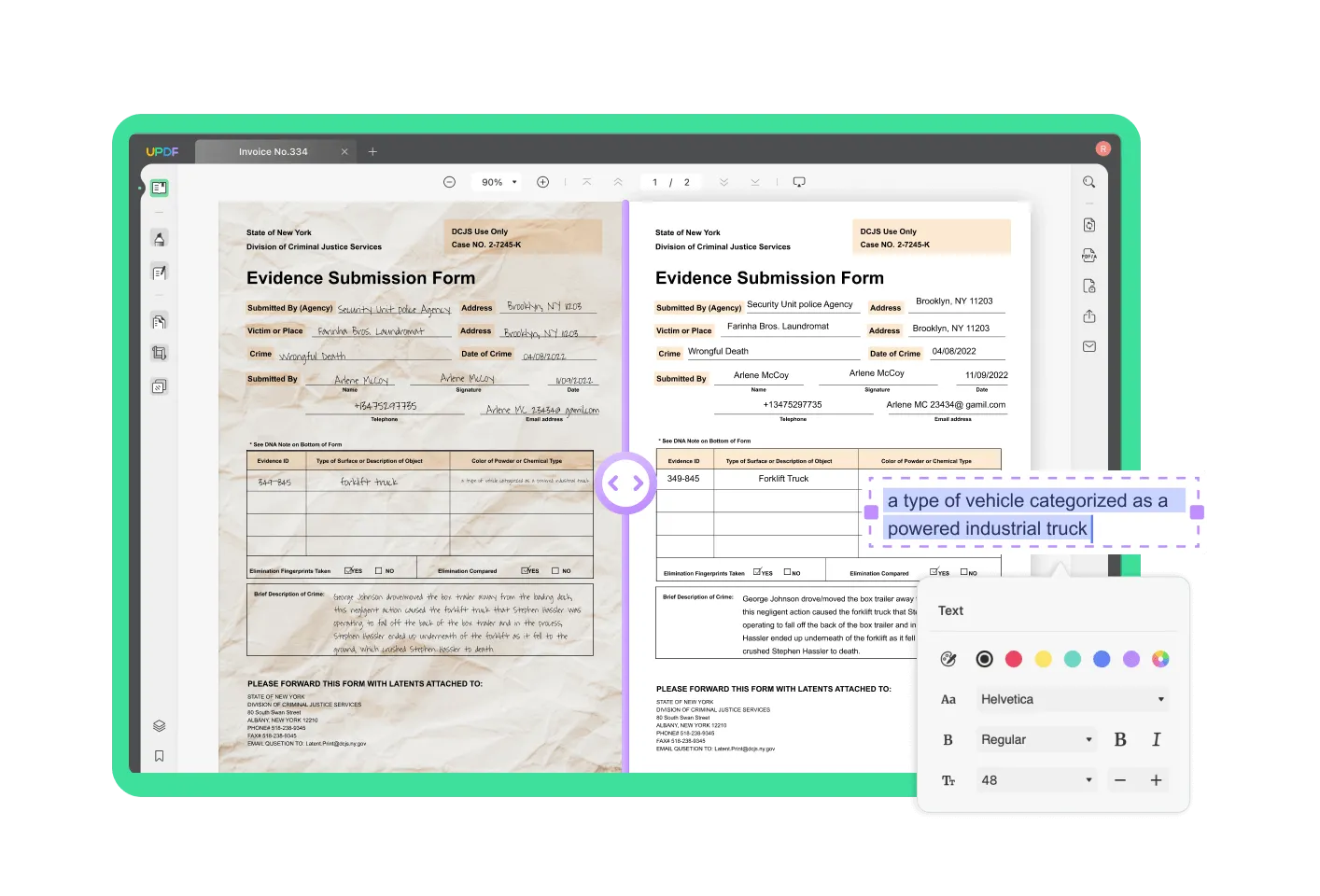
UPDF est l'un des meilleurs éditeurs de PDF et d'images sur le web, compatible avec Android, iOS, Mac et Windows. L'un des points forts d'UPDF, qui le rend supérieur à ses concurrents, est qu'il ne nécessite pas de licences distinctes pour chaque plateforme. Vous n'avez besoin que d'une seule licence pour utiliser UPDF sur tous les systèmes, ce qui vous permet de respecter votre budget. Que vous soyez étudiant, enseignant ou employé de bureau, UPDF devrait être votre premier choix lorsque vous souhaitez copier des mots à partir d'une image.
Principales caractéristiques d'UPDF - Le meilleur éditeur de PDF
- Éditer des PDF: Grâce à la fonction d'édition, UPDF vous permet de modifier le texte, les images et les liens, tout en conservant le format et la qualité du document. Il fournit divers outils pour modifier le texte, comme des polices multiples, des couleurs, des styles, etc. Pour les images, vous pouvez recadrer, supprimer, remplacer et extraire l'image. Vous pouvez également modifier les liens en changeant leur style pour les mettre en évidence dans le document.
- Annoter des PDF: Annoter un document est idéal si vous travaillez sur un projet ou si vous devez étudier de longues notes. Vous pouvez annoter des images à l'aide de divers outils amusants proposés par UPDF, comme l'ajout de commentaires pour une meilleure compréhension. Souligner ou surligner un texte ou un paragraphe qui vous semble essentiel. De plus, vous pouvez ajouter des tampons, des signatures, des liens ou des formes dans différentes couleurs et styles.
- Organiser des PDF: Habituellement, avec les PDF de grande taille, seules certaines pages doivent être parcourues en raison du temps et de nombreux autres facteurs afin que vous puissiez les organiser en fonction de vos besoins. UPDF vous permet de simplifier l'organisation des documents PDF volumineux. Vous pouvez rapidement supprimer, faire pivoter et réorganiser un PDF pour le rendre lisible. En outre, vous pouvez fractionner les PDF en plusieurs PDF et même rogner les pages pour mettre en évidence les sections importantes.
- Convertir des PDF: UPDF offre une fonction de conversion utile qui vous permet de convertir des fichiers PDF en divers formats tels que Word, Excel, PPT et bien d'autres. Pour la conversion de PDF en images, UPDF propose plusieurs formats populaires tels que PNG, JPEG, GIF, BMP, etc. Il propose également un convertisseur OCR qui rend tout fichier converti modifiable.
- OCR des PDF numérisés: L'OCR est un processus qui rend toute page PDF scannée éditable et consultable sans affecter la mise en page globale. UPDF a numérisé n'importe quel PDF ou image et l'a rendu éditable en un seul clic grâce à des outils passionnants. Il offre des fonctions d'OCR en 38 langues, ce qui facilite le processus d'édition et de recherche.
Comment copier du texte à partir d'une image
Vous pouvez copier du texte à partir d'images avec UPDF en quelques étapes simples. Dans ce tutoriel rapide, nous allons vous expliquer comment copier le texte de n'importe quelle image PDF à l'aide de cet outil d'OCR:
Étape 1: Téléchargez UPDF et ouvrir l'image PDF
Tout d'abord, installez UPDF depuis le site officiel et lancez-le sur votre ordinateur. Depuis l'interface par défaut, cliquez sur l'option "Ouvrir Un Fichier" en haut au centre de la fenêtre et importez l'image PDF à partir de laquelle vous souhaitez copier le texte.
Windows • macOS • iOS • Android 100% sécurisé
Étape 2: Accédez à la fonction OCR
Une fois l'image PDF ouverte, localisez la fonction OCR dans la partie droite de l'interface. Cliquez sur l'outil supérieur, "OCR", pour accéder aux paramètres de l'outil d'OCR.
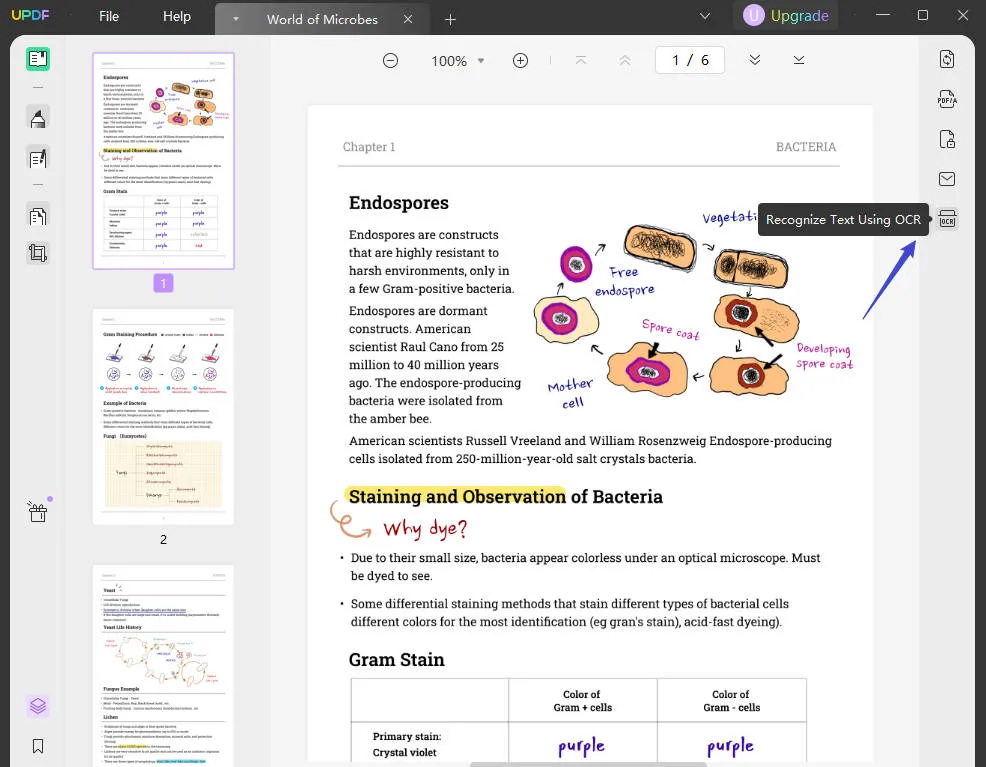
Étape 3: Choisissez les paramètres pour effectuer l'OCR
Vous avez maintenant le choix entre deux options: "PDF Consultable" et "PDF Non Consultable". Sélectionnez l'option "PDF Consultable". Choisissez ensuite une mise en page parmi celles proposées, puis la langue de l'image PDF. Vous devez également sélectionner la résolution de l'image si vous la connaissez ; sinon, cliquez sur le bouton "Détecter la résolution optimale". Si vous souhaitez l'appliquer à un certain nombre de pages, vous pouvez le sélectionner dans la section "Plage de Pages".
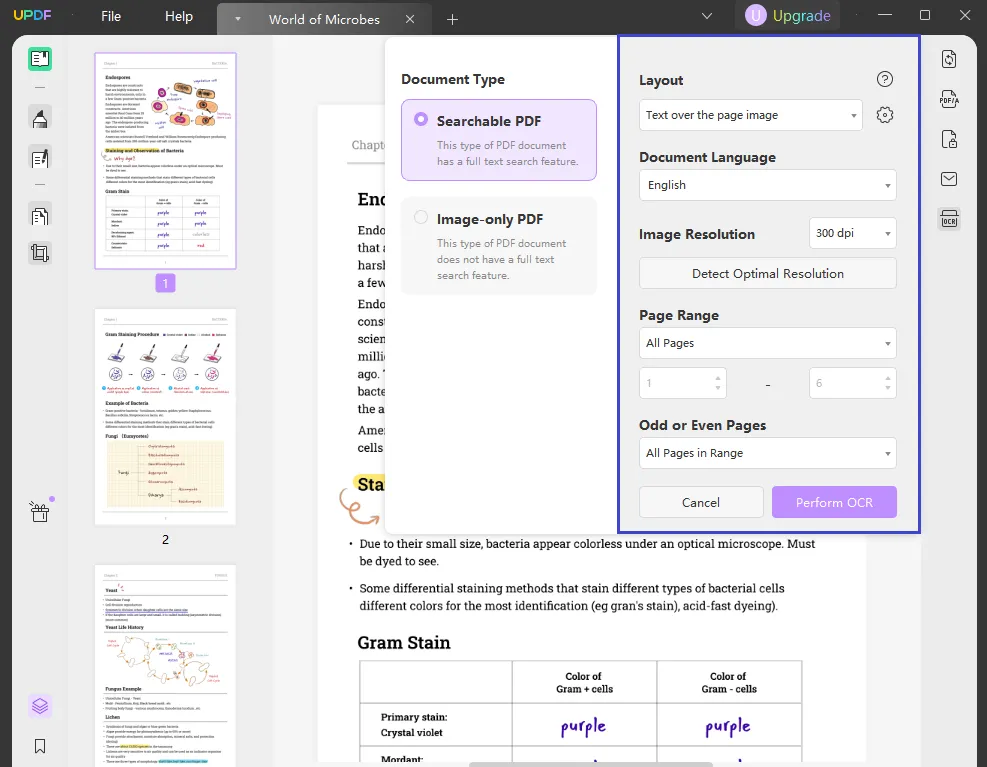
Étape 4: Copiez les mots de l'image PDF
Ensuite, cliquez sur le bouton "Lancer L'OCR" et sélectionnez l'emplacement d'enregistrement de votre fichier PDF éditable et consultable. Maintenant, accédez au mode "Éditer" à partir du panneau gauche d'UPDF et sélectionnez le texte que vous souhaitez copier. Cliquez avec le bouton droit de la souris sur le texte sélectionné et sélectionnez l'option "Copier" ou utilisez la touche de raccourci "CTRL + C".
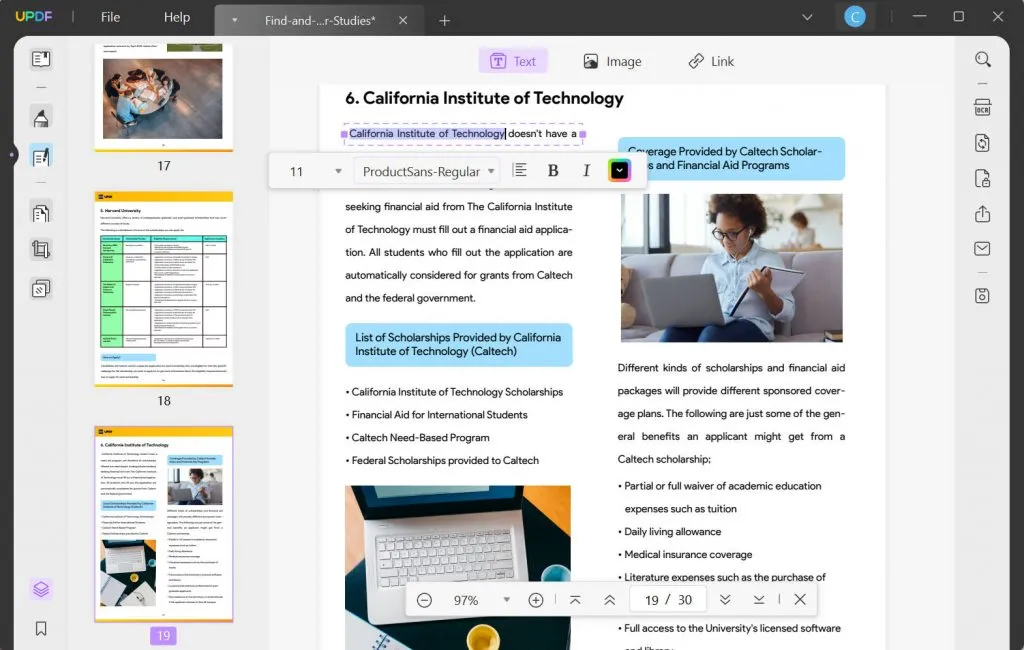
Windows • macOS • iOS • Android 100% sécurisé
Puis-je copier du texte à partir d'une image en ligne
Oui, plusieurs éditeurs de PDF en ligne vous permettent de copier du texte à partir d'images en ligne sans avoir à télécharger de logiciel. Vous devez télécharger le PDF ou l'image dont vous souhaitez copier le texte sur l'outil de l'éditeur en ligne.
Après le téléchargement, vous pouvez copier ou modifier le texte à l'aide de diverses fonctions gratuites et même le convertir dans le format de votre choix. Les outils d'OCR en ligne peuvent fonctionner sur n'importe quel appareil sans qu'il soit nécessaire de s'inscrire, mais ils présentent de sérieux inconvénients.
Inconvénients des outils d'OCR de PDF en ligne
- Impossible de travailler avec un Internet instable: Si votre connexion Internet est instable, il vous faudra peut-être des heures pour copier du texte à partir d'images à l'aide d'un outil d'OCR de PDF en ligne.
- Ne prend pas en charge les fichiers volumineux: Les outils d'OCR de PDF en ligne sont souvent assortis d'une limite de taille des PDF pouvant être édités. En général, la taille limitée des fichiers images PDF est de l'ordre de 2 à 4 GB.
- Prise en charge limitée des langues: Souvent, les éditeurs de PDF en ligne ne prennent pas en charge plusieurs langues comme les éditeurs hors ligne. La prise en charge limitée des langues est l'un des principaux défauts des outils d'OCR de PDF en ligne.
- Manque de sécurité: Évitez de copier ou de modifier du texte avec un éditeur de PDF en ligne si vous avez affaire à un PDF au contenu sensible. Les outils en ligne sont souvent non sécurisés et peuvent mettre votre vie privée en danger.
Conclusion
L'époque où copier ou éditer du texte dans des images PDF relevait du défi est révolue. En effet, différents outils d'édition de PDF vous permettent désormais de copier simplement du texte à partir d'une image. UPDF est l'un des outils d'édition de PDF les plus populaires, avec des fonctionnalités intéressantes qui rendent le processus d'édition rapide et facile. Grâce à son interface intelligente et à ses puissants algorithmes, même un débutant peut naviguer dans cet outil.
En plus d'une interface facile à utiliser, UPDF offre des fonctionnalités telles que l'OCR qui supporte 38 langues, rendant le processus de copie encore plus simple. D'après les statistiques, sa précision est de 99 %, grâce à sa technologie avancée et à sa fonction d'OCR la plus performante. Vous savez désormais quel outil choisir pour copier du texte à partir d'une image PDF.
Windows • macOS • iOS • Android 100% sécurisé
 UPDF
UPDF
 UPDF pour Windows
UPDF pour Windows UPDF pour Mac
UPDF pour Mac UPDF pour iPhone/iPad
UPDF pour iPhone/iPad updf android
updf android UPDF AI en ligne
UPDF AI en ligne UPDF Sign
UPDF Sign Lire le PDF
Lire le PDF Annoter le PDF
Annoter le PDF Modifier le PDF
Modifier le PDF Convertir le PDF
Convertir le PDF Créer le PDF
Créer le PDF Compresser le PDF
Compresser le PDF Organiser les pages PDF
Organiser les pages PDF Fusionner les PDF
Fusionner les PDF Diviser le PDF
Diviser le PDF Rogner le PDF
Rogner le PDF Supprimer les pages PDF
Supprimer les pages PDF Pivoter le PDF
Pivoter le PDF Signer le PDF
Signer le PDF Formulaire PDF
Formulaire PDF Comparer les PDF
Comparer les PDF Protéger le PDF
Protéger le PDF Imprimer le PDF
Imprimer le PDF Traitement par lots
Traitement par lots OCR
OCR UPDF Cloud
UPDF Cloud À propos de UPDF AI
À propos de UPDF AI Solutions de UPDF AI
Solutions de UPDF AI FAQ sur UPDF AI
FAQ sur UPDF AI Résumer le PDF
Résumer le PDF Traduire le PDF
Traduire le PDF Expliquer le PDF
Expliquer le PDF Analyser le PDF
Analyser le PDF Analyser les informations de l'image
Analyser les informations de l'image PDF vers carte mentale
PDF vers carte mentale Discuter avec IA
Discuter avec IA Mode d'emploi
Mode d'emploi Spécifications techniques
Spécifications techniques Mises à jour
Mises à jour FAQs
FAQs Astuces pour UPDF
Astuces pour UPDF Blog
Blog Actualités
Actualités Avis sur UPDF
Avis sur UPDF Centre de téléchargement
Centre de téléchargement Contactez-nous
Contactez-nous


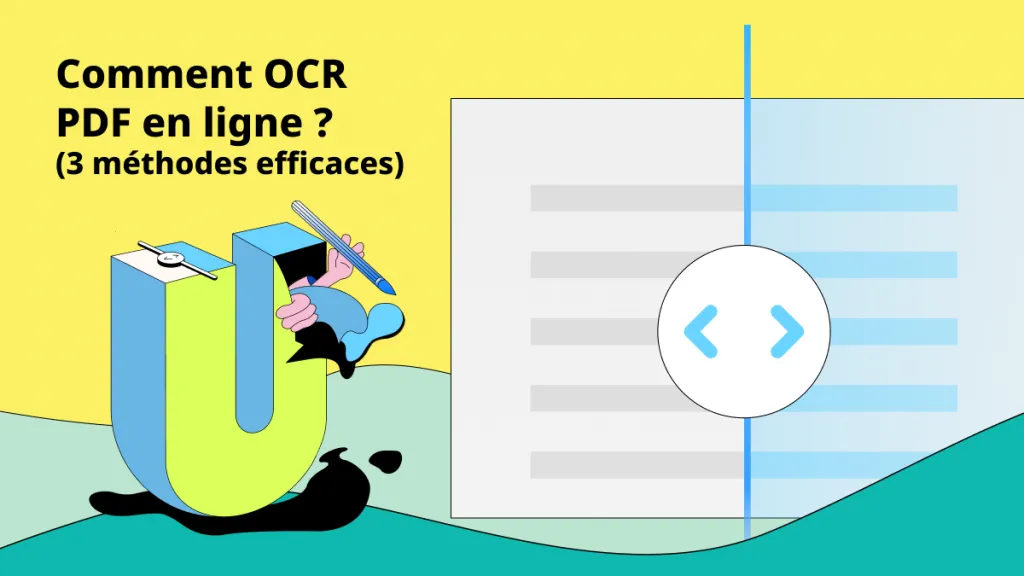






 Freddy Leroy
Freddy Leroy